
Screenshot e registratore dello schermo fantastici
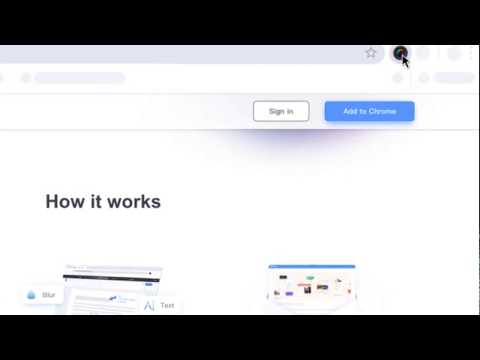
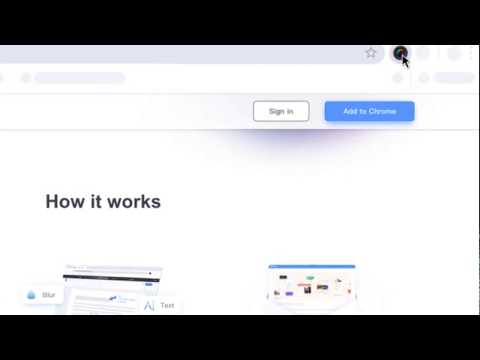
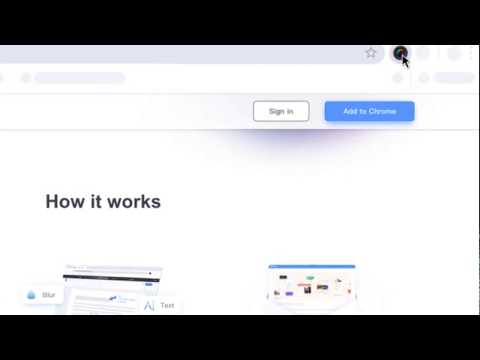
Panoramica
Il miglior registratore dello schermo e strumento di acquisizione e annotazione dello schermo per il lavoro a distanza.
Vuoi condividere il tuo schermo per casi come la segnalazione di problemi tecnici, la creazione di demo di prodotti o tutorial pratici? Ecco 🔟 motivi per scegliere Awesome Screen Recorder & Screenshot 1️⃣ Fornire un servizio stabile per più di 10 anni 2️⃣ Amato da più di 3 milioni di utenti su diverse piattaforme 👍 3️⃣ Registratore schermo locale e registratore schermo cloud 2 in 1 4️⃣ Screenshot / Cattura schermo e Registratore schermo 2 in 1 5️⃣ Assistenza clienti rapida 6️⃣ Potenti funzionalità progettate appositamente per scenari di lavoro ed educativi 7️⃣ Nessuna pubblicità e rispetta la tua privacy 8️⃣ Facile da usare 9️⃣ Condivisione istantanea di screenshot e registrazioni dello schermo 🔟 La cosa più importante è che la tua voce è importante! 🗣 & Miglioramenti continui Ancora meglio, Awesome Screenshot ti consente di catturare e condividere facilmente la tua chat completa in ChatGPT! Ecco alcune funzionalità per il registratore dello schermo e lo screenshot 🎦🎦🎦 Registratore dello schermo 🎦🎦🎦 🎥 Disco ▸ Registra solo il desktop, la scheda corrente o la fotocamera ▸ Includi la tua voce nella registrazione con l'opzione Microfono attiva ▸ Includi la tua faccia nel tuo video incorporando la tua webcam ▸ Scegli le dimensioni del video tra 720p, 1080p o 4K 💾 Salva ▸ Salva le registrazioni su disco locale ▸ Salva le registrazioni sul tuo account online ▸ Scarica i video caricati in formato WebM o MP4 🚀 Condividi registrazioni ▸ Ottieni immediatamente un collegamento condivisibile di un video dopo aver terminato la registrazione ▸ Condividi facilmente un video di registrazione su Jira, Slack, Trello, Asana, GitHub 🖍 Annota & Modifica ▸ Annota lo schermo durante la registrazione ▸ Annota e modifica il video dopo la registrazione Preferisci screenshot delle pagine web come immagini? Nessun problema, puoi impostare la scheda Cattura come scheda principale. 📸📸📸 Cattura screenshot 📸📸📸 📷 Cattura schermo ▸ Cattura uno screenshot della pagina che visiti, pagina intera, area selezionata o parte visibile ▸ Cattura uno screenshot dell'intero schermo o di una finestra specifica dell'applicazione ▸ Cattura la parte visibile, l'intero schermo o la finestra dell'app dopo il ritardo 🖍 Annota screenshot ▸ Ridimensiona o ritaglia uno screenshot alla dimensione che ti serve ▸ Annota il tuo screenshot con rettangoli, cerchi, frecce, linee, ecc. ▸ Aggiungi testo allo screenshot con o senza colore di sfondo, cambia il carattere del testo e la dimensione del carattere ▸ Sfoca le informazioni sensibili sullo screenshot ▸ Evidenzia la parte importante sul tuo screenshot ▸ Seleziona un'immagine locale o incolla un'immagine copiata dagli appunti per annotare 📥 Salva e condividi screenshot ▸ Salva lo screenshot come immagine in formato PNG o JPG o scarica lo screenshot come PDF ▸ Un clic per salvare lo screenshot sul tuo account Awesome Screenshot e ottenere un link condivisibile ▸ Invia uno screenshot a una destinazione in Jira, Slack, Trello, Asana, GitHub ▸ Copia direttamente uno screenshot durante l'acquisizione dell'area selezionata per incollare rapidamente 📧 Contattaci📧 In caso di domande, suggerimenti o richieste di funzionalità, non esitare a inviare un rapporto facendo clic sul pulsante Feedback nel menu a comparsa dell'estensione. Puoi anche inviare un messaggio a care@awesomescreenshot.com in qualsiasi momento. Fateci sapere i vostri pensieri! Grazie.
4,7 su 528.222 valutazioni
Google non verifica le recensioni. Scopri di più su risultati e recensioni.
Dettagli
- Versione4.4.28
- Ultimo aggiornamento:25 marzo 2025
- Dimensioni11.48MiB
- Lingue54 lingue
- SviluppatoreSito web
Email
care@awesomescreenshot.com - Non commercianteQuesto sviluppatore non si è identificato come commerciante. Per quanto riguarda i consumatori nell'Unione Europea, tieni presente che i diritti del consumatore non sono applicabili ai contratti stipulati tra te e questo sviluppatore.
Privacy
Screenshot e registratore dello schermo fantastici ha comunicato le seguenti informazioni relative alla raccolta e all'utilizzo dei tuoi dati. Per informazioni più dettagliate, leggi le norme sulla privacy dello sviluppatore.
Screenshot e registratore dello schermo fantastici gestisce quanto segue:
Questo sviluppatore dichiara che i tuoi dati:
- Non vengono venduti a terze parti, se non per i casi d'uso approvati.
- Non vengono usati o trasferiti per finalità non correlate alle funzionalità principali dell'elemento.
- Non vengono usati o trasferiti per stabilire l'affidabilità creditizia o per finalità di prestito.
Assistenza
Per ricevere assistenza in merito a domande, suggerimenti o problemi, visita il sito di assistenza dello sviluppatore